So finden Sie doppelte Dateien auf externer Festplatte auf Mac und PC
 693
693
 0
0


Duplicate Finder
doppelte Dateien auf Festplatte finden und löschen
Bevor Sie beginnen
Um eine große Anzahl doppelter Dateien auf Festplatte zu finden, braucht man eine professionelle Anwendung. Cisdem Duplicate Finder kann Nutzern helfen:
- doppelte Bilder, Videos, Audiodateien, Dokumente und mehr mithilfe hervorragender Scan-Algorithmen präzise und sorgfältig scannen
- identifizierte Duplikate in die Vorschau (3 Ansichtsmodi) klar anzeigen
- unerwünschte Duplikate mit einem Klick automatisch (verschiedene Auswahl-Optionen) und sicher (3 Löschen-Optionen) löschen

Externe Festplatten werden oft für Backup-Zweck wie Time-Machine-Backup verwendet. Sie können auch Dateien von Computer zu Computer übertragen. Doppelte Dateien akkumulieren sich langsam mit der Zeit, wenn Sie Ihre externe Festplatte benutzen. Um den Speicherplatz auf Ihrem Gerät mehr effizient zu nutzen, ist es eine gute Idee, die doppelten Dateien darauf zu finden und sie löschen. Dieser Artikel zeigt, wie man doppelte Datein von externer Festplatte entfernen kann.
Das Wichtigste in Kürze
• Wenn Sie Zeit zum Finden doppelter Dateien sparen möchten und sich unbegrenzte Duplikate in Ihrem Computer befinden, können Sie Cisdem Duplicate Finder, eine dedizierte App mit Mac und Windows kompatibel ist, verwenden. Im Folgenden erfahren Sie eine ausführliche Anleitung.
• Wenn Sie doppelte Dateien auf Ihrem Mac manuell finden und löschen möchten, können Ihnen Finder, Terminal dabei helfen.
• Wenn Sie doppelte Dateien auf Ihrem Windows-PC per Sichtprüfung suchen möchten, unterstützt Sie dabei Datei-Explorer.
Teil 1. Doppelte Dateien auf externer Festplatte in 1 Minute order weniger finden und löschen
Um doppelte Dateien auf externer Festplatte zu finden, verwenden Sie am besten Cisdem Duplicate Finder, eine App zur Suche nach doppelten Dateien. Die App kann genau und schnell doppelte Dateien (exakt identische Dateien und unabhängig vom Namen) auf externer Festplatte Ihres Computers, externen Speichermedien und sogar Cloud-Speicherdiensten finden. Damit entfernen Sie einfach und schnell ungewünschte Duplikate.
Außer den doppelten Bildern kann die App nicht exakte Duplikate (Fotos, die gleich aussehen, sich aber in Auslösungen, Dateigrößen order Formaten unterscheiden) und ähnliche Fotos finden.
Doppelte Datein auf externer Festplatte auf Mac order Windows in 4 Schritte finden und löschen
Schritt 1. Fügen Ihre externe Festplatte zum Scannen hinzu
Laden und installieren Cisdem Duplicate Finder, Öffnen es.
 Kostenlos Laden macOS 10.11 oder höher
Kostenlos Laden macOS 10.11 oder höher  Kostenlos Laden Windows 10 oder höher
Kostenlos Laden Windows 10 oder höher
Klicken auf die Schaltfläche 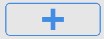 und fügen Ihre externe Festplatte hinzu. Klicken auf die Schaltfläche Scannen und die App beginnt, doppelte Dateien auf externer Festplatte zu finden.
und fügen Ihre externe Festplatte hinzu. Klicken auf die Schaltfläche Scannen und die App beginnt, doppelte Dateien auf externer Festplatte zu finden.
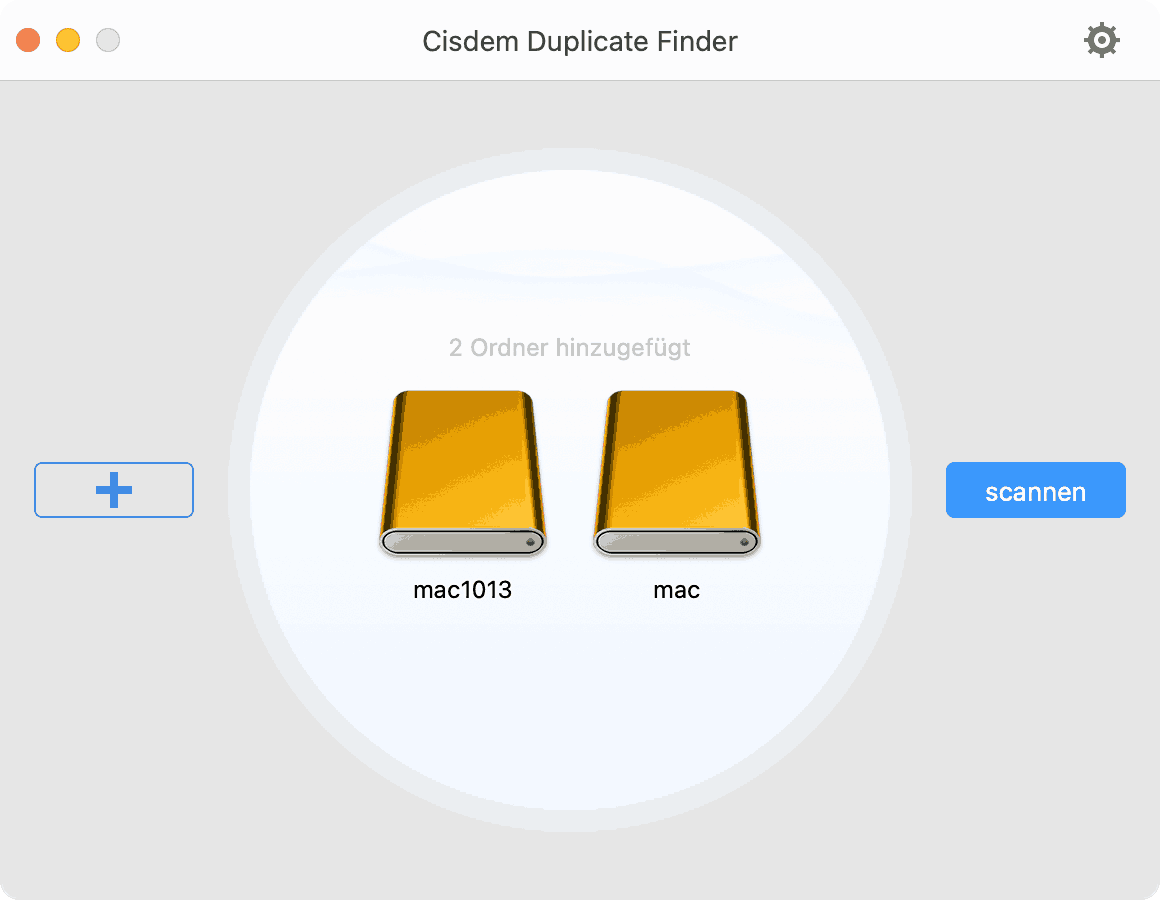
- Um doppelte Dateien auf einem externen order internen Laufwerk (order in einem Ordner darauf) zu finden, fügen Sie einzeln das Laufwerk (order den Ordner) hinzu.
- Um doppelte Dateien zwischen zwei externen order internen Laufwerken zu finden, fügen Sie die beiden Laufwerke hinzu.
- Um doppelte Dateien zwischen mehreren externen order internen Laufwerken zu finden, fügen Sie diese Laufwerke hinzu
Schritt 2. Anzeigen und Vorschau der doppelten Dateien
Wenn die App nicht mehr doppelte Dateien sucht, erscheint das Ergibnisfenster, in dem alle doppelten Dateien auf Ihrer externen Festplatte unter der Registerkarte Alle anzeigt werden. Sie können auch verschiedene Arten von doppelten Dateien wie doppelten Fotos unter verschiedenen Registerkarten z. B. Bild sehen. Und die Registerkarte Ähnliches Bild zeigt nicht exakte Duplikate und ähnliche Fotos an.
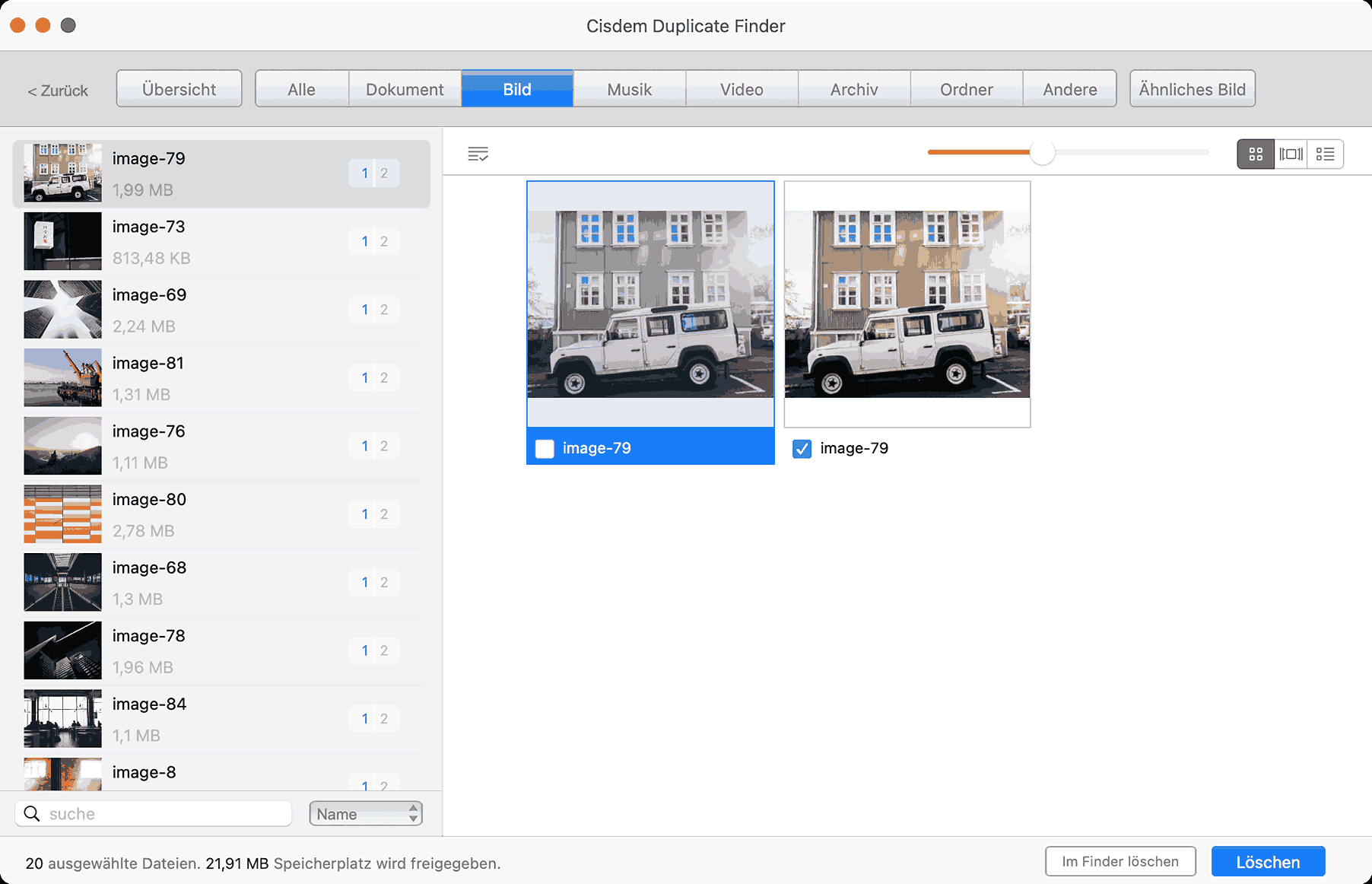
Es gibt drei Anzeigemodi (Thumbnail, Liste und Info), mit denen Sie einfach Bilder, Audio, Video und Dokumente in die Vorschau anzeigen und Dateiinformation wie Namen, Größe, Speicherort und Auslösungen ansehen können. Die Vorschaufunktion kann sehr hilfreich sein, wenn es um das Löschen der doppelten Fotos auf externer Festplatte geht. Sie können auch die Ansichten vergrößen order verkleineren, um eine bessere Übersicht zu haben.
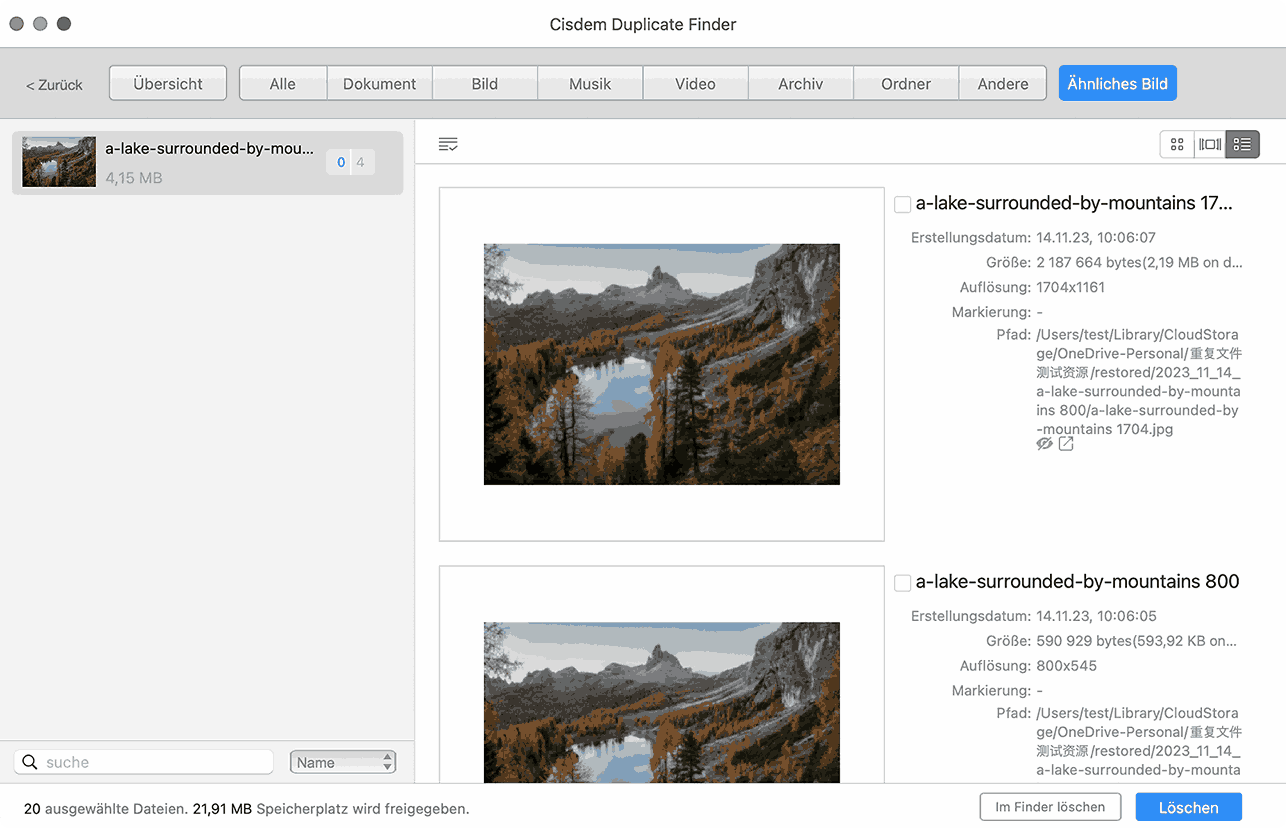
Schritt 3. Wählen Duplikate zur Entfernung aus
In jeder Gruppe von doppelten Dateien hat der Dateiduplikatsfinder automatisch alle doppelten Dateien ausgewählt. Aber nur eine der doppelten Dateien wird automatisch zum Löschen ausgewählt. Sie können auch doppelte Dateien manuell auswählen order abwählen. Außerdem gibt es Auswahlkriterien, die Ihnen bei der Massenauswahl helfen.
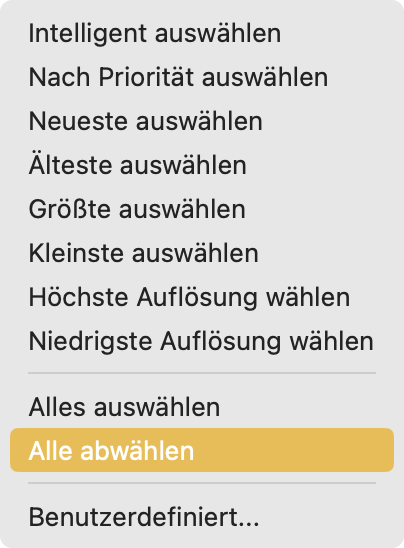
Schritt 4. Löschen doppelte Dateien auf externer Festplatte mit einem Klick
Sobald Sie sicher sind, dass alle gewünschten Dateien ausgewählt werden, klicken Sie auf die Schaltfläche Löschen in der rechten unteren Ecke. Klicken in der angezeigten Anmeldung auf Ja, um die Löschung zu bestätigen.
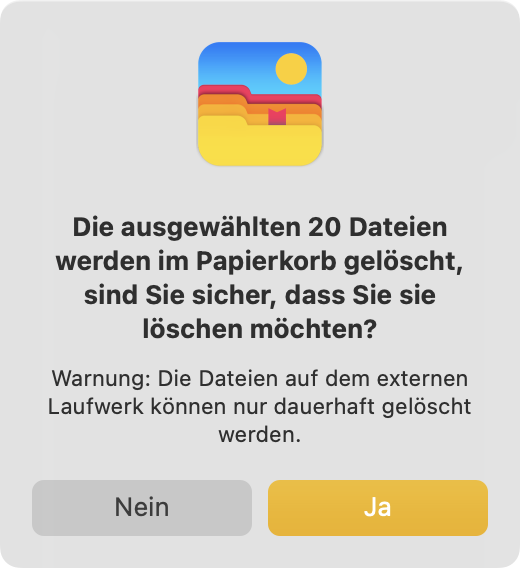
Wichtig:
---Werfen Ihre externe Festplatte nicht aus, während der Scan order das Löschen läuft.
---Die Duplikate werden dauerhaft von Ihrer externen Festplatte entfernt. Wenn es sich um interne Festplatte Ihres Computers und nicht um externe Festplatte handeln würde, wären mehr Entfernungsoptionen (z. B. in den Papierkorb verschieben) zur Verfügung.
Video ansehen:
Tipps: So verkürzen Sie die Zeit für die Suche nach doppelten Dateien auf externer Festplatte
Mit fortschrittlichen Algorithmen scannt der Cisdem-Finder für doppelte Dateien auf externer Festplatte Duplikate durch den Vergleich von Datei-Hashes oder einen byteweisen Vergleich. Im Allgemeinen dauert es nur Sekunden, um Tausende von Dateien zu scannen. Bei einer sehr großen Anzahl von Dateien dauert es langer.
1. Sie können Dateien und Ordner von dem Scan ausschließen.
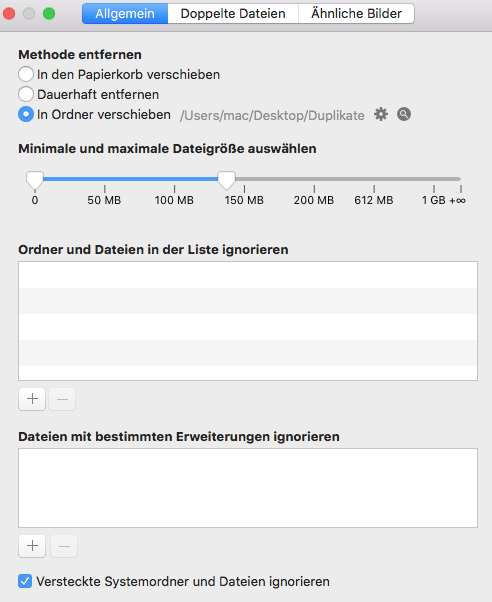
- Schließen den Ordner aus
Bevor Sie auf die Schaltfläche Scannen klicken, klicken Sie auf das Symbol Einstellungen in der rechten oberen Ecke. Gehen Sie zur Registerkarte Allgemein. Auf dem Bereich Ordner und Dateien in der Liste ignorieren klicken Sie auf die Schaltfläche Hinzufügen, um bestimmte Ordner und Dateien zum Ausschluss hinzuzufügen. - Schließen die Arten von Dateien aus
Auf dem Bereich Dateien und bestimmten Erweiterungen ignorieren klicken Sie auf das Symble Hinzufügen, um Dateierweiterungrn einzugeben. Wenn Sie beispielerweise MP3 eingeben, werden alle MP3-Dateien beim Scannen Ihrer externen Festplatte nach Duplikaten übersprungen. - Schließen Dateien nach Größe aus
Sie können minimale Dateigröße und maximale Dateigrße einstellen. Wenn Sie z. B. große doppelte Dateien entfernen wollen und schnell den Speicherplatz auf Ihrer externern Festplatte freigeben, können Sie das Scannen einstellen, um alle kleinen und mittelgroßen Datein zu überspringen.
2. Sie können die Ähnlichkeitswert nach Bedarf anpassen.
Wenn Sie nicht ganz identische Bilder (ähnliche Bilder) auf Ihrer externen Festplatte suchen möchten, kreuzen Sie Funktion für ähnliche Bilder aktivieren an und stellen dann die Ähnlichkeit ein.
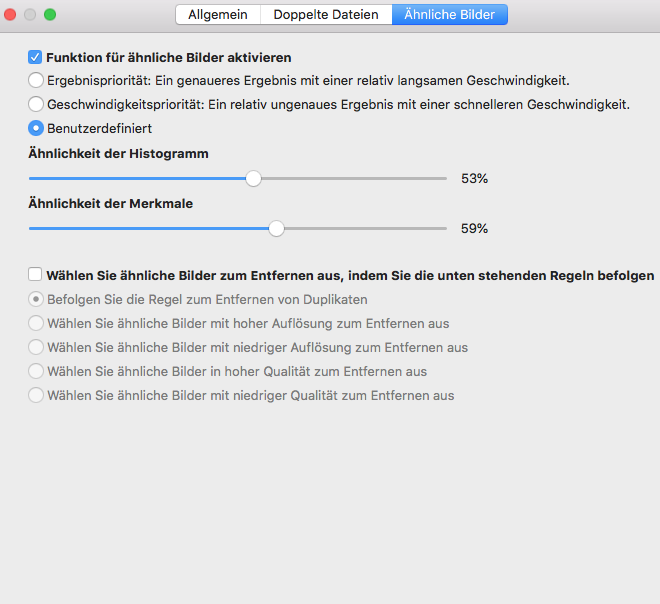
Teil 2. Doppelte Dateien auf externer Festplatte manuell finden und löschen
Es gibt drei Möglichkeiten, die Arbeit von Hand zu erledigen.
1. Finder verwenden (Mac)
Wie löscht man doppelte Dateien auf externer Festplatte, wie z. B. Fotos, die darauf gespeichert werden? Ich habe mehr als 15,000 doppelte Fotos in meinem Fotos. Die Hälfte davon wird auf der externen Festplatte gespeichert. Ich habe versucht, die Duplikate manuell zu fiinden. Aber es ist die Verschwendung von Zeit und Energie. Gibt es einen Finder für doppelte Dateien, damit ich die doppelten Fotos auf Mac finden und löschen kann? Jede Hilfe wird sehr geschätzt. - Gefragt von einem Mac-Benutzer
In obig genanntem Fall verwendet man am besten einen Finder für doppelte Dateien. Sie können auch die Arbeit von Hand erledigen. Es ist nicht so schwer, wie es scheint. Jedoch wird es eine Verschwendung von Zeit und Energie, wenn viele doppelte Dateien auf Ihrer externen Festplatte sind. Jedenfalls ist die Instruktionen nachfolgend.
Schritt 1. Schließen Ihre externe Festplatte an den Mac an. Gehen zum Finder. Im Seitenbereich Geräte wählen Sie die externe Festplatte.
Schritt 2. Verwenden Sie die Tastenkombination Command-F. Es wird die Suchleiste angezeigt.
Schritt 3. Wählen Art unter den verfügbaren Suchparametern aus. Wählen Sie in der zweiten Dropdown-Liste den gewünschten Dateityp aus. Wählen Sie auch bei Bedarf ein bestimmtes Dateiformat.
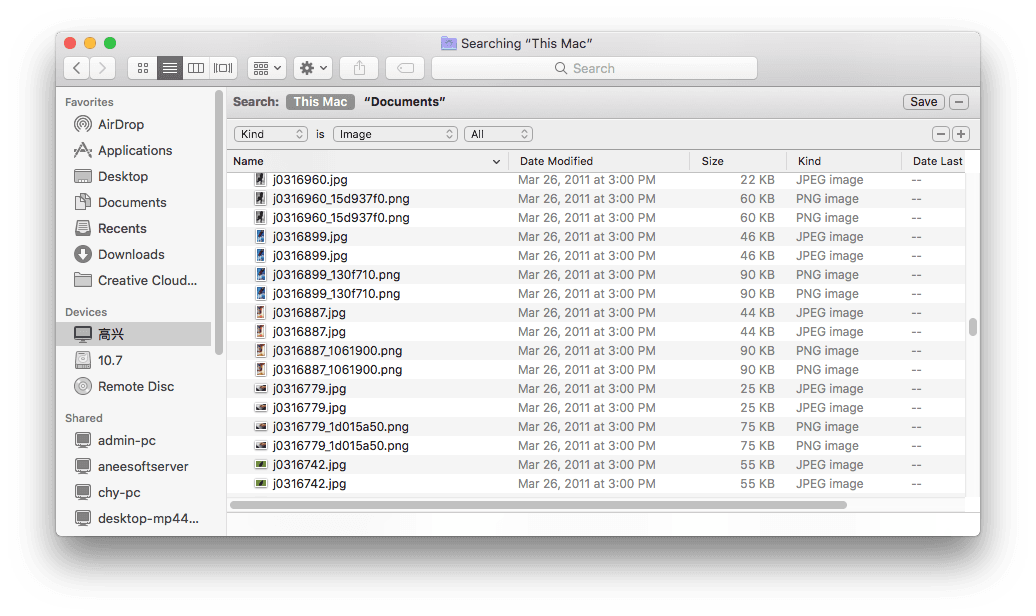
Schritt 4. Sortieren nach Namen order anderen Parametern die aufgelisteten Dateien. Anzeigen die doppelten Dateien in die Vorschau und vergleichen sowie finden die doppelten Dateien.
Schritt 5. Wählen Sie die unerwünschten Duplikate aus, klicken Sie bei gedrückter Strg-Taste und wählen Sie dann In den Papierkorb verschieben.
2. Terminal verwenden (Mac)
Sie können auch mit dem Terminal doppelte Dateien auf externer Festplatte order interner Festplatte von Mac identifizieren. Beachten SIe , dass es nur Duplikate identifizieren. Sie müssen noch Dateien manuell löschen. Terminal wird mit jedem Mac geliefert.
Schritt 1. Gehen zu Finder > Programme > Dienstprogramm. Finden und öffnen Terminal.
Schritt 2. Wenn Sie die doppelten Dateien in einem Ordner, z. B. Downloads, finden möchten, können Sie den Befehl-cd verwenden, in dem Sie cd ~/Downloads eingeben und die Return-Taste drücken.
Schritt 3. Geben Sie den Befehl ein: find . -size 20 \! -type d -exec cksum {} \; | sort | tee /tmp/f.tmp | cut -f 1,2 -d ' ' | uniq -d | grep -hif – /tmp/f.tmp > duplicates.txt. Drücken Sie die Eingabetaste.
Schritt 4. Öffnen die Datei duplicates.txt und Sie werden eine Liste der doppelten Dateien finden. Jetzt können Sie manuell sie finden und löschen.
3. File Explorer verwenden (Windows)
Ihr Computer wird mit der Dateimanager-App File Explorer geliefert. Sie können die App verwenden, um die gewünschten Dateien einfach und schnell zu lokalisieren. Hier erfahren Sie, wie Sie doppelte Fotos auf externer Festplatte per File Explorer finden und löschen.
Schritt 1. Schließen Ihre externe Festplatte an Ihren PC an.
Schritt 2. Drücken “Win” + “E”, um File Explorer zu öffnen. Navigieren Sie zu Ihrer externen Festplatte.
Schritt 3. Klicken auf Ansicht > Details.
Schritt 4. Klicken auf Sortieren > Gruppieren nach > Größe.
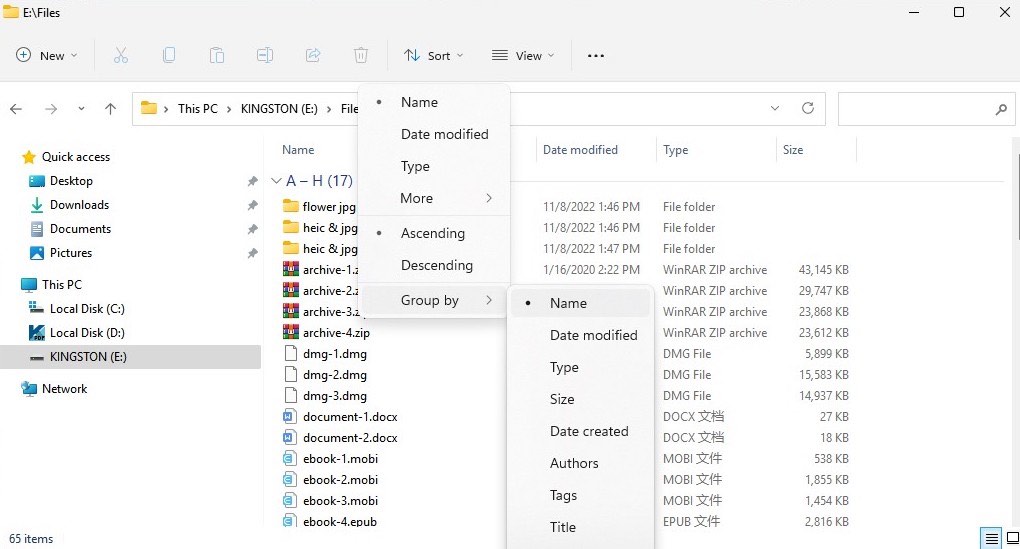
Schritt 5. Geben Sie die Dateierweiterungen wie .jpeg in das rechte obere Suchfeld ein.
Schritt 6. Sehen Ihre Dateien durch und identifizieren die Duplikate.
Schritt 7. Klicken Sie mit der rechten Maustaste auf eine ausgewählte Datei, die Sie löschen möchten, dann wählen Löschen aus.
Bonus Tipps
1. Warum häufigen sich so viele Duplikate auf externer Festplatte?
Es ist üblich, dass doppelte Dateien sich auf Ihrem Computer und der externen Festplatte befinden. Tatsächlich ist doppelte Dateien unvermeidlich.
Sie können durch mehrfache Importe derselben Dateien, mehrere Kopien des Backups, Fehler in der App (z. B. iTunes) usw. entstehen. Sie können auftreten, wenn Sie unwissentlich Dateien auf Ihre externe Festplatte übertragen, auf der die gleichen Dateien bereits vorhanden sind.
Andere Gründe ist das Komprimieren von Dateien. Manchmal komprimieren wir Fotos, um sie für den E-Mail-Versand order das Hochladen zu verkleinern. In diesem Fall können doppelte Kopien von gleichen Fotos entstehen. Sie sind identisch im Inhalt, aber verschieden in Größe.
Was auch immer die Ursache aussieht, ist es wichtig, sie zu beseitigen. Auf diese Weise können Sie den Speicherpltz freigeben und Ihre Dateien besser organisieren. Es ist auch hilfreich, wenn Sie sie verhindern können.
2. So vermeiden Sie doppelte Dateien auf externer Festplatte
Die 5 Vorschläge helfen vielleicht Ihnen dabei, doppelte Dateien auf externer Festplatte zu vermeiden.
- Vermeiden Sie unnötige Backups
- Löschen Sie Dateien auf Ihrer externen Festplatte, nachdem Sie sie auf Ihren Mac order PC übertragen haben, wenn Sie der Meinung ist, dass sie dort zu speichern unnötig ist.
- Verwenden Sie regelmäßig die Software zur Suche nach doppelten Dateien.
- Benennen Sie auf eine logische Weise Ihre Dateien, die Ihnen helfen kann, Duplikate schnell und einfach zu identifizieren.
- Verwenden Sie Drag & Drop statt Kopieren und Einfügen, wenn Sie Dateien in einen Ordner verschieben.
Konklusion
Oben sind die üblichen Methoden zum Auffinden doppelter Dateien auf externer Festplatte auf Mac order Windows PC. Doppelte Dateien können den Speicherplatz Ihrer internen und externen Festplatten verschwenden. Sie können den Speicherplatz auf Ihrer externen Festplatte freigeben, in dem Sie mit Hilfe von Software wie Cisdem Duplicate Finder unnötige Dateien beseitigen. Finden Sie diese Anleitung zum Erkennen und Entfernen doppelter Dateien hilfreich? Hinterlassen Sie einen Kommentar und teilen Sie Ihre Gedanken und Meinungen mit.

Martina liest und schreibt leidenschaftlich gerne und möchte Deutsch in ihrem zukünftigen Job verwenden, deshalb trat sie Cisdem nach dem Studium ein. Sie beschäftigt sich normalerweise mit dem Wiederherstellen verschiedener Dateien.

Adrian Li ist Chief Engineer bei Cisdem und fungiert als Redaktionsberater für Duplicate Finder und ContactsMate. Seine Arbeiten und Einsichten wurden in führenden Technologie-Publikationen wie Fossbytes, TUAW, Redmond Pie, SafetyDetectives und BestForAndroid veröffentlicht.















